iPhoneのメモリ容量は、128GB、256GBと大容量化が進んでいます。
同時に、パソコンの記憶容量は小さくなってきています。
えええっ!? パソコン小さくなってるの!? と思われるかもしれませんが
パソコンの記憶装置がHDDからSSDに移り変わっています。速度は劇的に早くなりましたが、SSDは容量当たりの価格が高いため、多くのパソコンの記憶容量が最大256GB程度に下がる、という現象が起きているんです。
iPhoneが256GB、パソコンのSSDも256GBだったら、当然、最初からバックアップのための記憶容量が足りません。
そうすると、パソコンでiTunesバックアップをしようとしたら、こんなエラーが出ます。
このコンピュータにバックアップを保存するための十分な空き領域がないため、iPhone “〇〇のiPhone”をバックアップできませんでした。
そんなとき、当店の「スマホデータ移行サービス」でやっている方法をまとめます。
Windows 10での方法です。
このテーマの記事が多くありますが、本記事はシンボリックリンクの簡単な作成方法をご紹介しています。本記事の方法であれば、コマンドプロンプトを使わなくて大丈夫です。
容量がiPhoneより小さいパソコンでバックアップを取る方法
手順1. iPhoneより大きい容量のデータドライブを確保する
まずは、容量そのものが足りないと話になりませんので、iPhoneより大きい容量のドライブを確保することが必要になります。
パソコン購入時にハードディスク併設モデルを購入する方法
いまからパソコンを購入しようという方は、
CドライブのSSD+1TB程度のHDDが併設されているモデル
を購入すれば、Dドライブに十分な容量を確保できます。
※「SSDなし、ハードディスクのみ1TB」というモデルが安く出ています。
しかし、Windows 10自体の読み込み量が増えており、SSDでないと動作が重くて苦痛だと思います。CドライブはSSDであるモデルを購入されることをおすすめします。
下記のリンクは、「価格コム」でその条件を設定したものです。クリックすると、その時点で条件を満たすノートパソコンが安い順に出るはずです。
外付けHDDドライブを接続する方法
パソコンを買い直さない場合は、外付けHDDドライブを買って、USB接続するのがよいでしょう。
外付けHDDを差すのは少々カッコ悪いですが、致し方ありません。iPhoneのバックアップをしていないときは、抜いておいても大丈夫です。

価格コムのリンクを貼りましたが、家電量販店やホームセンターで売っているもので大丈夫です。
容量をよく確認して、iPhoneの容量より十分に大きいものを購入してください。ギリギリだと、買い換えた時にまた足りなくなったりしますので、1TB以上のものをおすすめします。
手順2. iPhoneのバックアップがパソコンのどこに入るか確認する
次はバックアップフォルダの確認です。
Windows 10では、現在iTunesに2種類あります。保存場所が異なるので注意が必要です。
ストアアプリ版 と デスクトップアプリ版。 下図に示したのはストアアプリ版です。ここで見分けます。
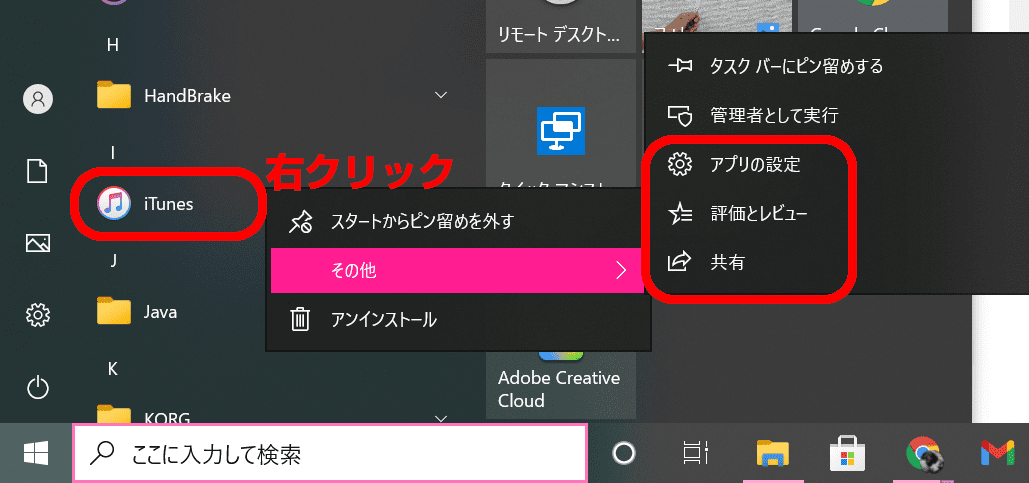
スタートメニューからiTunesを探して右クリック→「その他」とすすんで
「アプリの設定」「評価とレビュー」が表示されたら、ストアアプリ版です。
この部分がなければデスクトップアプリ版です。
現在は、ストアアプリ版の方が推奨です。アップデートがMicrosoft Storeから自動で行われるようになります。
下記からインストールできます。

デスクトップアプリ版が入っている方は、上記リンクからストアアプリ版をインストールすると、自動的にデスクトップアプリ版からデータが引き継がれます。
ストアアプリ版への乗り換えについては、当ブログの別記事で詳しく扱っています。
ストアアプリ版のバックアップの場所
C:> ユーザー> [ユーザー名]> Apple> MobileSync> Backup
デスクトップ版のバックアップの場所
C:> ユーザー> [ユーザー名]> AppData(隠しフォルダ)> Roaming> Apple Computer> MobileSync> Backup
AppDataは隠しフォルダなので、エクスプローラーの「表示」タブから「隠しファイル」にチェックを入れて表示してください。
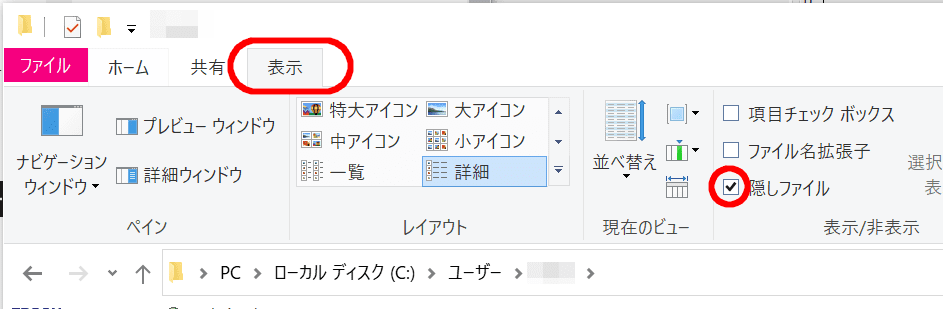
![デスクトップ版
ユーザー\[]](https://curio-shiki.com/blog/wp-content/uploads/2020/12/image-4.png)
当店で検証した限りでは、一度もバックアップしてなくても上記「Backup」フォルダが存在します。デスクトップ版の場合、バックアップ未実施の場合は、フォルダ自体が存在しないかもしれません。その場合は上記を参考に自分で作成してください。
「Apple\Mobilesync」フォルダが、なければ作成する※デスクトップ版のみ
一度もバックアップをとっていないiTunesだと、本来の場所にあるBackupの手前の「Apple> Mobilesync」フォルダも存在しません。(デスクトップ版のみの現象のようです)
これも手動で、本来の場所にこのとおりのフォルダを作ってしまいましょう。
正確にこの通りのフォルダ名で作成すれば、iTunesは、作ったフォルダを利用してくれます。
Apple\MobileSyncの中には「Backup」フォルダが無い状態にする
この際、iTunes本来の場所には「Backup」という名前のフォルダが無い状態にするのが重要です。
もともとあったものを、新しい余裕のあるドライブに「移動」してもよいです。その時点で「Backup」フォルダはなくなるはずです。
一度もバックアップしていなくても、「Backup」フォルダが存在することもあります。その場合は、「削除」して、無い状態にしてください。
手順3. 準備した余裕のある場所に「Backup」フォルダを作成または移動する
次にいよいよ、準備した新しい場所に「Backup」フォルダを設置します。
すでにバックアップ済みのデータがあり、これを消したくない場合は、既存のBackupフォルダを、新しい余裕のあるドライブに「移動」すればOKです。
はじめてバックアップするか、または、以前のバックアップは消えても構わない場合は、「Backup」というフォルダを、新しい余裕のあるドライブに新規作成してください。
また「Backup」という名前を間違えないようにしてください。「backup」や「BACKUP」では動作しません。「Backup」です。
手順4. 本来のBackupフォルダの位置に、新しいBackupフォルダの「シンボリックリンク」を設置する
シンボリックリンク、とは、「どこでもドア」だと思ってください。

iTunesがBackupフォルダを探しに行くと、そこには「どこでもドア」があった。
iTunesは、そのドアの向こうを、部屋の続きだと思って、気づかずに入っていった。
「おっ、あったあった、なかなか広いなこのパソコン。ここにバックアップを作るぞ」
iTunesがそう言った場所は、どこでもドアの向こう側。
そこはもう住み慣れたパソコンの中ではなく、広大な外付けHDDの中だとは…
iTunesには知る由もなかった。
こんな状態を作ろうというわけです。
シンボリックリンクの作成にはフリーソフト「Explzh」がおすすめ!
シンボリックリンクは、Windows標準の機能では作れません。多くの記事では、コマンドプロンプトでなにかすると書いてあると思います。
当店は、次のフリーソフトをインストールして使用します。
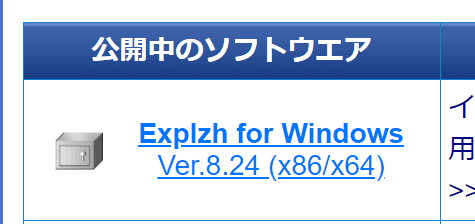
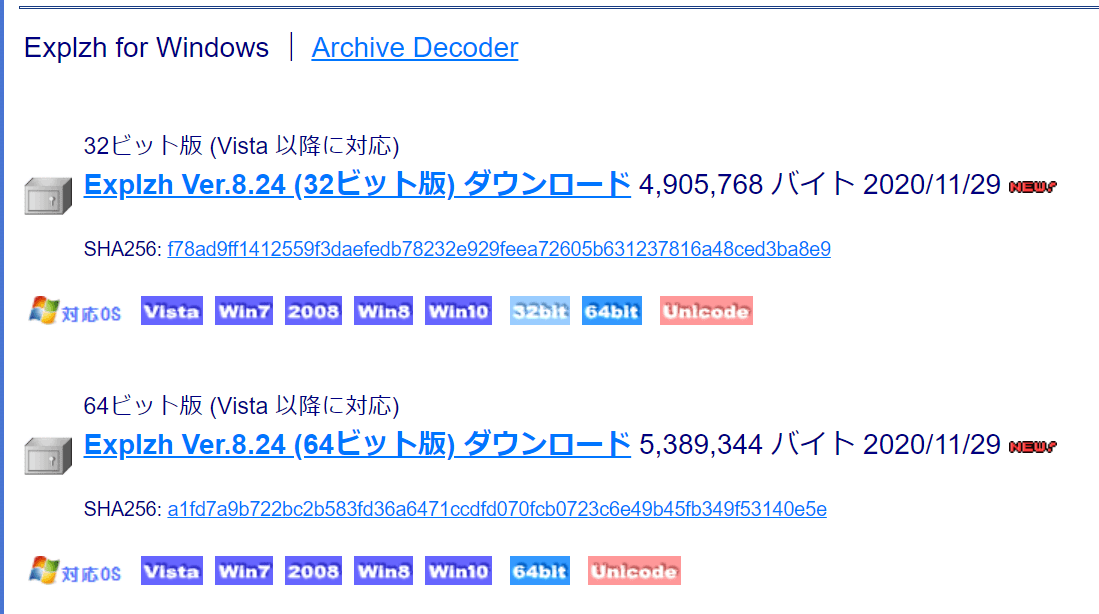
32ビット版と64ビット版がありますが、ほとんどの方は「64ビット版」で大丈夫です。
最近のパソコンではWindows 10は必ず64bit版が入っているからです。
けっこう前のパソコンで、64bit版のインストールでエラーが出た方は、32bit版にすると入ると思います。
ダウンロードしたファイルを「実行」するとインストールが始まります。
このソフトは、ZIPやLZHなど、圧縮ファイルを作成・展開するソフトなのですが、右クリックメニューに「シンボリックリンクをここに作成」が入るといううれしい機能がついています。
Explzhをインストールした状態で、
容量の十分な場所に用意した「Backup」フォルダを
マウスの右ボタンで
本来の「Backup」フォルダの場所に
ドラッグ&ドロップします。
すると「シンボリックリンクをここに作成」というメニューが出るのでクリックします。
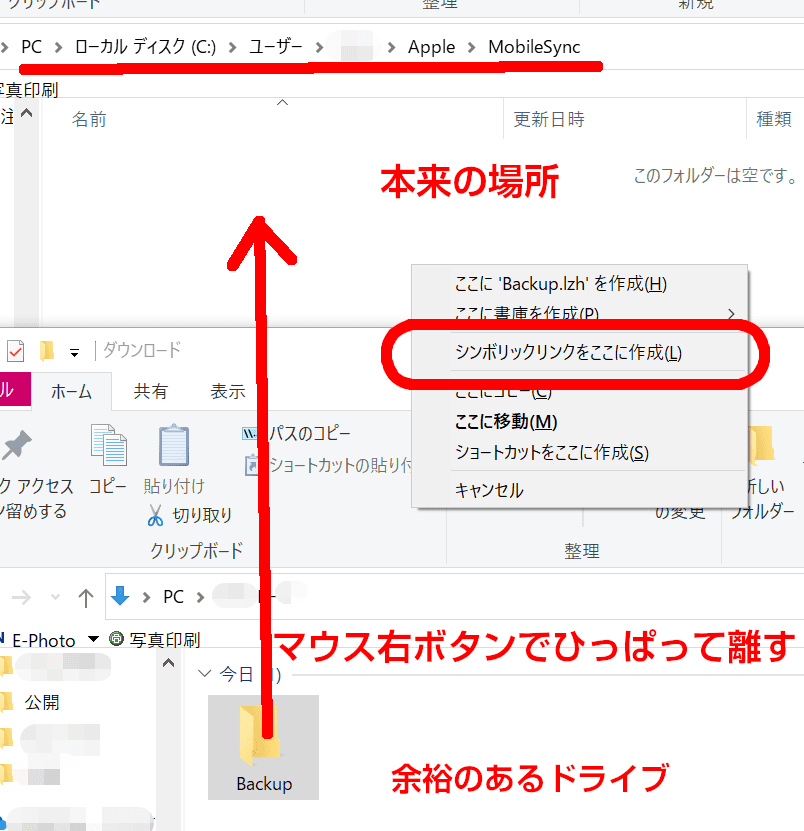
クリックすると、ポロリン♪と鳴って画面が暗転し、管理者権限を要求する「はい」と「いいえ」が出ますので「はい」をクリックします。
するとこうなります。
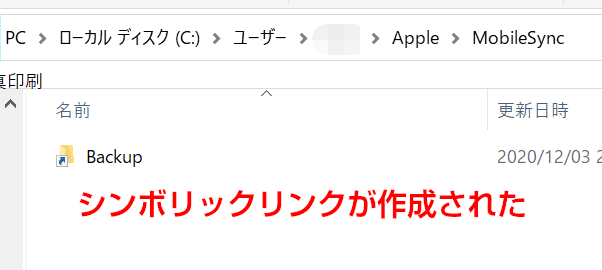
これで、本来のBackupの位置に「どこでもドア」が設置され、十分な容量のあるドライブの「Backup」とつながりました。
手順5. あとは普通にバックアップするだけ
あとは、普通の手順でバックアップするだけで、新しく用意した広い「Backup」の中にiPhoneのバックアップデータが保存されていきます。
当店で256GB満杯のiPhoneをバックアップしたところ、バックアップにも、復元にも、それぞれ2時間かかりました。
時間の余裕のある時に作業してください。バックアップしたまま寝て、翌朝確認するのがおすすめです。

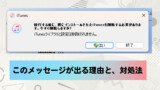
コメント
はじめまして。
HDD容量がいっぱいになり、バックアップがとれなくなり、困っていたところこちらにたどり着きました。
バックアップファイルを外付けHDDに移動してシンボリックリンクを作ろうとしたのですが、Explzhをインストールしてもメニューの中が増えません。ショートカットをここに作成でショートカットを作ってみましたがこれでもいけますか?
ご教示いただけると嬉しいです。
コメントありがとうございます。
「ショートカットをここに作成」では、本記事でご説明している動作になりません。iTunesは、通常の「ショートカット」を、保存フォルダとみなしてくれません。必ず「シンボリックリンク」である必要があります。
「シンボリックリンクをここに作成」が出ない原因としては、次のような可能性が考えられます。


1)Explzhをインストールする際に、「シェル拡張機能を有効にする」にチェックが入っている必要があります
(念のため確認するならば、「詳細設定」の中に「シンボリックリンクをここに作成」を追加 のチェックも入っているかどうか確認します。)
2)「シンボリックリンクをここに作成」は、作成先のフォルダを含むドライブの、ファイルシステムが「NTFS」である必要があります。
作成先のドライブを右クリック→プロパティから確認できます。
※ただ、ファイルシステムがNTFSでない場合も、手元で試した限りでは「シンボリックリンクをここに作成」は表示されます。表示されない原因はこれではないかもしれません。
「シンボリックリンクをここに作成」が表示されていない状態から、表示する方法は、公式によれば、ツール→オプション→シェルエクステンション→シェル統合機能にチェック→OK という操作でできるようです。


いちどおためしください。
手元で操作したところ、うまくいかない場合もありました。この場合は、Explzhのインストールファイルを再度実行し、「インストール設定ダイアログを表示する」を選択して続行すると、ふたたび、インストール時と同じ「シェル拡張機能を有効にする」を選択して再インストールできました。
いずれの方法もうまくいかない場合は、一旦アンインストール→再起動→再インストールをお試しください。
それでも表示されない場合は、ちょっと原因が想像つきません。他のPCでお試しいただくか、Explzhのサポートに問い合わせてみた方がよいかもしれません。
私もHDD容量が少なく記載された内容でシンボリックリンクを使って復元を試みましたが途中でエラーとなり復元ができませんでした。
エラーとなるのはシンボリックリンクの設定がおかしいのではなくバックアップデータが壊れているのでしょうか?何かアドバイスがあればご教示願います
こんにちは、コメントありがとうございます。
エラーの内容によりますが、バックアップそのものが壊れているというメッセージであれば、破損しているのかもしれません。
そうではなく、バックアップが正常に終了しているようでしたら、まずはバックアップには問題はなかった、と仮定して考えてみるのがよいかもしれません。
外付けHDD の場合、いったん外してつけなおすとドライブ文字が変わったりすることがあります。シンボリックリンクを作り直してみるのも一案です。
イギリスから、いろいろ検索をしてこの情報にたどり着きました。
1TBのパソコンを買いなおさなくてはならないかとまで悩んでいたので、無事外付けHDDへのバックアップができ大変助かりました。
本当にありがとうございます。これで壊れたスクリーンの修理にもっていくことができます!
コメントありがとうございます。なんと、海外から見つけていただいたのですね!
ご参考になりまして、なによりです!
記事に書きました通り、PCとiPhoneの容量逆転が進んでいるので、ぜひApple公式に対応していただきたいものです…
シュンです
あれから結局itunesを再インストールして解決しました
シンボリックリンクも機能しデーターバックアップも上手くいき快適になりました
ありがとうございました
結果までご報告ありがとうございます、
そうですか、やはり再インストールになったんですね。しかし、うまくいってよかったです!
はじめまして
困ったことになりコメント入れました
Explzhインストールしてシンボリックリンク作成しバックアップをしようとitunesを起動させようとしましたが・・・
起動しません。
ディスクへのアクセスも頻繁になりました。
何かアドバイスいただけないでしょうか?
コメントありがとうございます。状況が具体的に分かりませんと、なんとも言えないところはあるのですが
シンボリックリンクを作成したことがきっかけで不具合が起きているならば、まずはその作成したシンボリックリンクを削除していただくのがよいと思います。
ディスクアクセスに問題が出ているとのことですので、一度パソコンを再起動して、再発しないか様子を見ていただき、作成したシンボリックリンクを削除してみてはどうでしょうか。
それで、操作前の状態まで戻ったのであれば、再度、記事をよく確認の上、作業していただくのがよいかと思います。
回答ありがとうございます
シンボリックリンクは削除したのですが復旧できません
再起動したのですが未だ解決できていません
少し時間かけてやってみようと思います
また困ったことがあれば相談します
ありがとうございました
そうですか、うまくいくとよいのですが…
当店事例では、同じような事象は見たことが無く、参考になるような情報も共有できないのですが、iTunesのデータフォルダに、何らかの異常がでているのかもしれないですね。
このあたりが役に立ちそうです。
iTunesが起動しない・開かない時の対処法 – Windows10 64bit
シンボリックリンクの作成が簡単にできて、とてもためになりました。
コマンドプロンプトを使用した方法ではなかなか上手くいかずコチラにたどり着き
無事にシンボリックリンクを作成できています。
またiTunesのストアアプリ版とデスクトップアプリ版の見分け方も記載を見るまでは
全然気づいていませんでした。
このような情報記事にしていただきありがとうございます!!
コメントありがとうございます。お役に立ててよかったです! Apple としてはストアアプリ版もデスクトップ版も、あんまり意識しないで使えるようにということなんでしょう。確かにストアアプリ版への移行はとてもスムーズで驚きました。ですが、どうしても違いを意識せざるを得ない場面はありますね。
はじめまして
こちらの記事をみて同じように行いましたが
CドライブとDドライブどちらにもデータは行きます
これは成功しているのでしょうか?
ITunesはCドライブに保存したつもりで動作するが、実際にはDドライブのリンク先に保存される
と記載されていますがCドライブにもデータが入っています。
コメントありがとうございます。
「Cドライブからたどっても、Dドライブからたどっても、どちらでもデータにたどりつくが、よくよく見ると結局同じDドライブのデータを見ている」状態になっている、というのが、記事が想定する結果です。
iTunesは二箇所に同時に書き込んだりしませんので、2回バックアップをとるのでなければ、両方にデータが入ることはないのではないかと思います。
C:→ユーザー→(ユーザー名)→Apple→MobileSync と進み
次の「Backup」を開いた瞬間に、今までエクスプローラーのアドレスバーに「C:」と表示されていたものが、サッと「D:」に切り替わっていませんでしょうか?
はじめまして。
iPhoneの最大容量がTBになり、現在276GB使用しているのですが、パソコンの容量が残り150GBでして、iTunesを通してパソコンにバックアップすることができないため、Dドライブに当たる、外付けHDDに直接バッグアップしようと、コマンドプロンプトも使いやってみたのですがやはりCドライブに移ります。
Explzhをインストールし、この説明欄の通りすると、CドライブではなくDドライブに直接バッグアップできるのでしょうか、、?
いくつかのサイトではCドライブを通ってDドライブに移動すると記載されていたのですが、私の容量だとCドライブに一旦移行される際に容量不足でバックアップが止まってしまいます
大変困っておりまして、お返事頂けましたら幸いです。
コメントありがとうございます。はい、シンボリックリンクを使う方法では、Cドライブの容量を使用することなくDドライブに保存可能です。
シンボリックリンクを設置すると、「iTunesはCドライブに保存したつもりで動作するが、実際にはDドライブのリンク先に保存される」というご説明があっているかもしれません。
いったんCドライブに保存してからコピーするわけではないので、容量が少なくても大丈夫のはずです。
追記です。コメントいただいたのをきっかけに、記事本文を少し編集しました。内容は大きく変わっていませんが、手順が少しこんがらがっていたのを、順番を変えて直しております。
はじめまして。
iPhone復元で、PCのSSDが容量ゼロとなり、復元ができなくなりました。
ググって、こちらにたどり着き、無事復元に至りました。
今は、アプリがダウンロードされていってます。
ありがとうございました。この記事のおかげで、無事、原状回復できそうです。
実は、iPhoneのキャリアをau→UQと来て、ahamoに変えたのですが、変えたらSIMロックがかかっていてびっくり。
auの時、ロック解除可能日当日に即解除したのですが、その後iPhoneを交換修理していました。本来は交換後の機種もロック解除されていなければならない所を、au、appleどちらがミスしたか詳細不明ですが、ロックがかかったままだった、という状況でした。auにはショップを経由して、appleにはサポートを通じて解除を急ぐよう働きかけ、昨日解除されていました。
iPhone復元時のPCの容量不足に関しては、私の知識不足。泣きながらググった次第です。
これからahamoの設定を行っていきます。
ありがとうございました。
また、止めてはいませんが、更新が全然出来ていないブログを所持しております。この記事のおかげで、助かりましたという趣旨の記事を投稿してみたいのですが。よろしいですか?
投稿日時は未定ですが。
コメントありがとうございます。お役に立てたようで、当方も大変うれしく思います。
SIMロックの件は、いま確認した限りでは、例外的な事象のようですね。通常は、交換時にAppleがステータスを引き継ぐようなので、Appleの処理漏れなのかもしれません。
PCの容量不足に関しては、本文に記したような現在の状況ですので、本来はAppleがもっと積極的に対応していただきたいところですね。
記事でのご紹介のお申し出、ありがとうございます。引用歓迎いたします。どうぞお使いください。